Bevor wir Google Analytics verwenden, ist es wichtig, dass wir wissen, was diese Plattform ist und wofür sie gedacht ist, da wir auf diese Weise leichter in die Welt der digitalen Analyse einsteigen können Website
Über Google Analytics können wir häufig gestellte Fragen beantworten, z. B. Wie viele Besuche hat meine Website? Welches ist die am häufigsten besuchte Seite? Wie viel Prozent Bounce habe ich?
Um auf dem Laufenden zu bleiben, sollten Sie unseren YouTube-Kanal abonnieren. ABONNIEREN

Es gibt verschiedene Arten von Analysen, die wir mit Google Analytics durchführen können. Jeder von ihnen wird sich auf ein bestimmtes Gebiet konzentrieren, damit wir relevante Informationen über unsere Seite in den verschiedenen Aspekten erhalten können.

Um auf dem Laufenden zu bleiben, sollten Sie unseren YouTube-Kanal abonnieren. ABONNIEREN
1. Konfiguration von Panels
Die Google Analytics-Bedienfelder sind eine Reihe von Widgets , die uns in übersichtlicher Form einen Überblick über alle wichtigen Messdaten und Berichte bieten. Auf diese Weise erhalten wir eine globale Vision der Metriken, da die Panels die gleichzeitige Überwachung mehrerer Metriken ermöglichen. Wir werden auch in der Lage sein, die Korrelationen zwischen den verschiedenen Berichten zu konsultieren.
Dank dieser Panels können wir schnell und einfach Informationen abrufen, wenn wir die Möglichkeit haben, Informationen per Mausklick zu finden.
Zuallererst müssen wir wissen, wo wir diese Paneele finden können. Wir müssen uns innerhalb der Google Analytics-Plattform platzieren und auf der Registerkarte “Berichte” auf der rechten Seite “Panels” auswählen.
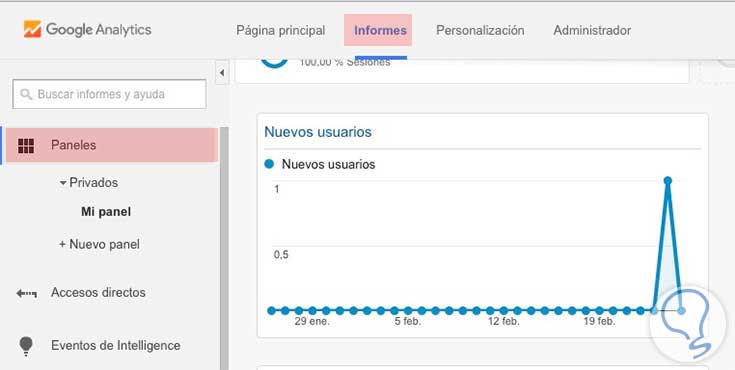
In jeder Ansicht unseres Google Analytics-Kontos befindet sich ein Standardfenster mit dem Namen “Mein Fenster”. Dieses Fenster wurde zuvor mit einer Reihe von Widgets ausgefüllt, die uns den Traffic unserer Seite anhand verschiedener Metriken und Dimensionen anzeigen.
Die im Standard-Handle in Analytics enthaltenen Bedienfelder sind:
- Neue Benutzer
- Benutzer
- Sitzungen
- Sitzungen nach Browser
- Dauer halbe Sitzung
- Sitzungsseite
- Einkommen
- Zielerreichung
Wenn wir die Daten wissen wollen, die ein Panel bietet, genügt es, den Mauszeiger über die Daten zu bewegen, die wir wissen wollen, und auf diese Weise können wir die Informationen erhalten. Zusätzlich dazu gibt es andere Aktionen, die wir in den Panels ausführen können, wie zum Beispiel:
- Ändern Sie den Namen, indem Sie auf den Titel klicken
- Aktionsleiste : Widgets hinzufügen, freigeben, anpassen oder löschen
- Perioden : Mit der Pfeilauswahl können wir zwei Perioden einstellen oder vergleichen
- Widgets verwalten : Ziehen Sie sie an einen neuen Ort, bearbeiten oder löschen Sie sie
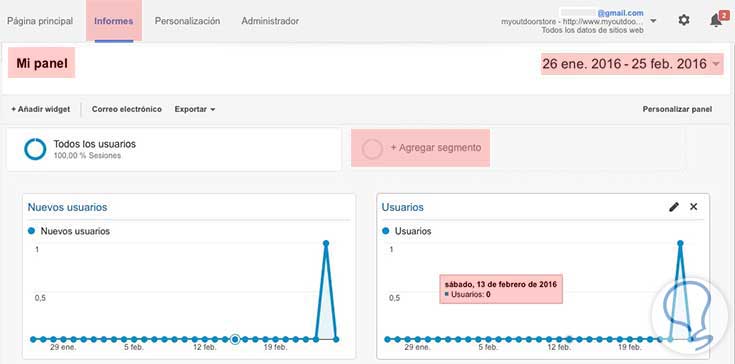
Aufgrund von Fehlern werden alle unsere Panels, auch die, von denen wir glauben, privat, sodass wir sie nur sehen können. Wenn wir diese Panels freigeben möchten, damit andere Personen darauf zugreifen können, können wir sie freigeben, per E-Mail senden oder als PDF exportieren.
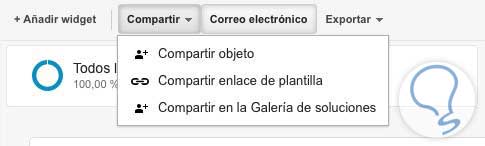
Alles was wir tun müssen, ist in den Abschnitt unter “Mein Panel” zu gehen und die Aktion auszuwählen, die wir ausführen möchten.
Nachdem wir wissen, was ein Panel ist, erklären wir Ihnen, wie Sie ein benutzerdefiniertes Panel erstellen. Das erste, was wir tun müssen, ist in den Panel-Bereich zu gehen und “Neues Panel” zu wählen . Wenn Sie auf klicken, wird ein Fenster angezeigt, in dem drei Optionen zur Verfügung stehen.
- Leere Leinwand: Hier haben wir die Möglichkeit, ein Panel von Grund auf neu zu erstellen
- Anfangsfenster: Enthält einen Standardsatz von Widgets
- Aus Galerie importieren : Importiert ein Panel, das von einer anderen Person entworfen wurde
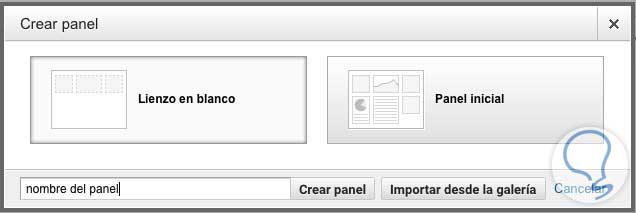
Sobald der Typ des zu erstellenden Panels ausgewählt wurde, müssen wir einen Titel dafür auswählen und auf “Panel erstellen” klicken .
Wenn wir “Blank Canvas” ausgewählt haben, müssen wir eine Reihe von Widgets hinzufügen. Es gibt eine Vielzahl von Möglichkeiten, einen Bericht zu erstellen. Es ist daher wichtig, eine gute Auswahl zu treffen , wobei zu berücksichtigen ist, dass dies gemessen werden muss.
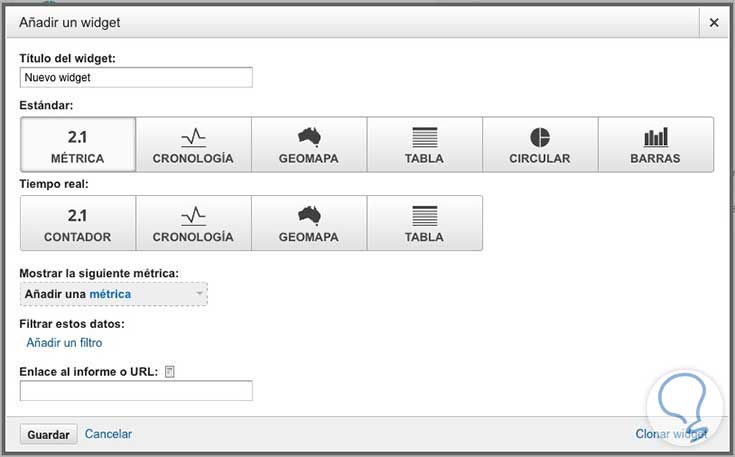
Als nächstes zeigen wir Ihnen die Haupt-Widgets , die Sie in Ihr neues Panel aufnehmen können, und was jedes von ihnen zeigt.
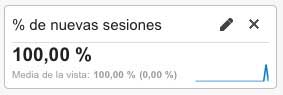
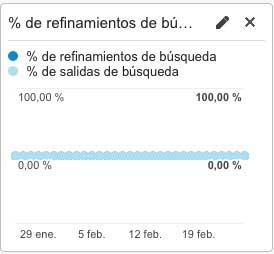
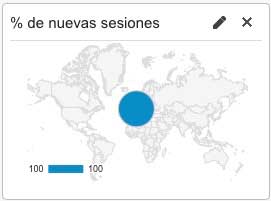
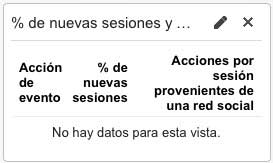
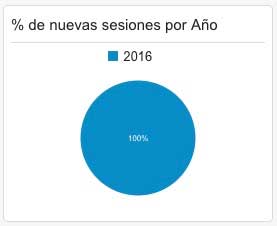
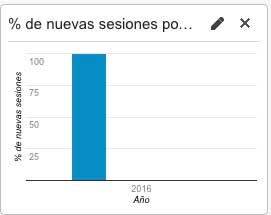
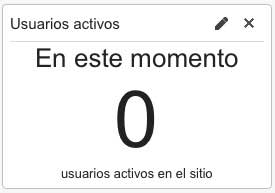
Einige der verfügbaren Widgets haben die Möglichkeit, uns ihre Daten in Echtzeit anzuzeigen, während sie die Metriken automatisch aktualisieren. Diese Widgets können nur Kennzahlen aktiver Benutzer oder Seitenaufrufe anzeigen.
Folgende Widgets stehen in Echtzeit zur Verfügung:
- Buchhalter
- Zeitleiste
- Geomapa
- Tisch
Wenn Sie ein vorhandenes Widget ändern möchten , müssen Sie mit der Maus über den Titel fahren und die Bleistiftoption auswählen, um ihn zu bearbeiten.
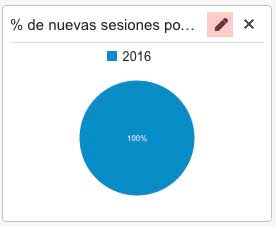
Wenn Sie ein Widget klonen möchten , können Sie diese Option über den Link “Widget klonen” ausführen, den Sie im Konfigurationsbearbeitungsbereich des Widgets finden.
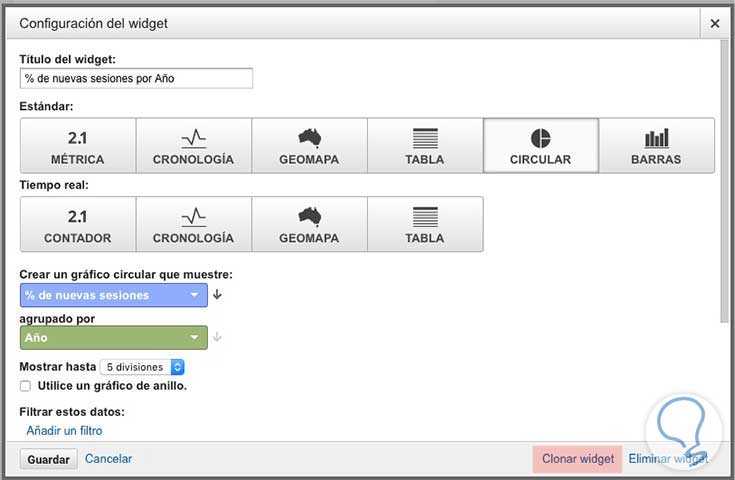
2. Nachrichtenereignisse / Benutzerdefinierte Benachrichtigung erstellen
Mithilfe der Intelligence-Ereignisse von Google Analytics können wir den Datenverkehr auf unserer Website überwachen, um festzustellen, ob signifikante statistische Abweichungen vorliegen, und Warnungen generieren.
Dank diesem Tool von Google Analytics können Sie nach Belieben überprüfen, was auf Ihrer Website funktioniert, oder ob bestimmte Bereiche dem gewünschten Vorgang folgen.
In diesem Abschnitt können wir verschiedene Fragen beantworten, die im Zusammenhang mit verschiedenen Indikatoren auf unserer Website aufgrund der Erstellung personalisierter Warnmeldungen auftreten können. Zum Beispiel können wir Fragen beantworten wie: Steigt die Zeit, die Benutzer auf meiner Website surfen? Verbessert oder verschlechtert sich die Anzahl der Besuche auf meiner Seite? Hat sich der Rückprallanteil in einem bestimmten Land erhöht?
Automatische Webalarme: Diese Arten von Alarmen, die in Intelligence-Ereignissen zu finden sind, werden generiert, wenn Analytics eine Änderung feststellt, die für die Verwendungs- oder Verkehrsmetriken von Bedeutung ist.
Personalisierte Benachrichtigungen : Diese Benachrichtigungen können für unser Konto angepasst werden. Wenn Sie eine personalisierte Benachrichtigung erstellen (um uns beispielsweise zu warnen, dass die Anzahl der Besuche auf unserer Website um 30% gesunken ist), können Sie festlegen, dass wir sofort eine E-Mail mit diesen Informationen erhalten möchten.
Das erste, was wir wissen müssen, ist, dass die zu erstellenden Warnungen entweder Uploads oder Downloads der von uns ausgewählten Metrik sein können: Datenverkehr, Ereignisse, Sitzungen …
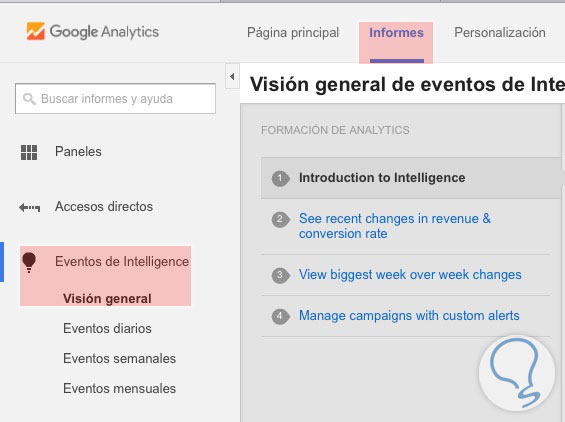


Nach der Auswahl öffnet sich ein neues Fenster, das wir ausfüllen müssen, um unseren Alert zu erstellen. Das erste, was wir auswählen müssen, ist der Name unserer Warnung. Der Name, den wir auswählen, ist sehr wichtig und sollte repräsentativ sein, da wir auf diese Weise schnell wissen können, worauf wir uns nicht beziehen. Eine weitere Registerkarte, die konfiguriert werden muss, ist die Aktivierung der Warnung nach Tag, Woche oder Monat.
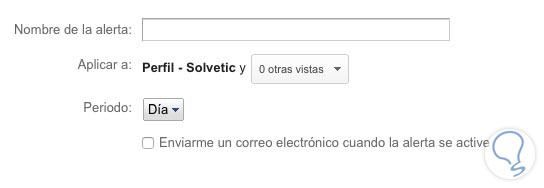
- Verkehr
In diesem Abschnitt wird als Erstes die Art des Datenverkehrs gefragt, in die unterteilt werden kann:
- Der ganze Verkehr
- Benutzer
- Akquisition
- Verhalten
- E-Commerce
- Systeme
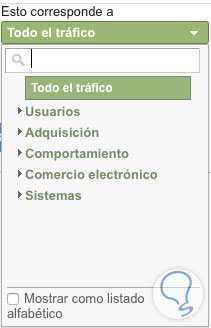
Wenn wir auf jede der Optionen klicken, können wir ein Menü mit den verfügbaren Varianten anzeigen.
- Sitzungen
Dieser Abschnitt bezieht sich auf den Sitzungstyp, den wir zum Empfangen der Warnung auswählen möchten. Diese Sitzungen sind unterteilt in:
- Nutzung der Website
- Ziele
- E-Commerce
- Inhalt
- Klicks
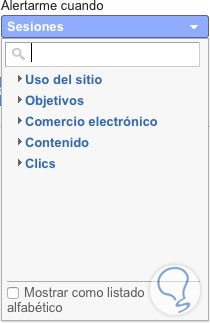
Wie im vorherigen Abschnitt können wir in jedem Abschnitt ein Auswahlmenü anzeigen.
- Bedingung / Wert
Der Zustand und der Wert beziehen sich auf die Daten, die wir messen möchten. Beispielsweise möchten wir eine Warnung erstellen, die dem gesamten Datenverkehr entspricht, und uns über den prozentualen Rückprall informieren. Wir konnten den Zustand in (ist größer als) und den Wert 15% korrigieren.
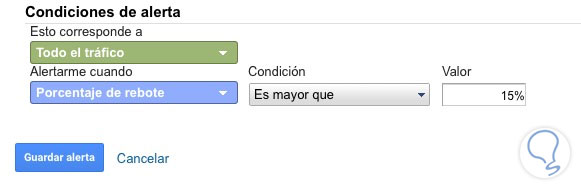
Auf diese Weise hätten wir unsere persönliche Benachrichtigung. Wenn wir auswählen, dass wir eine E-Mail erhalten möchten, wenn die Warnung aktiviert wird, haben wir sofort Zugriff auf diese Informationen, falls sie auftreten.
3. Echtzeitanalyse
In diesem Abschnitt können wir alle Aktivitäten der Benutzer in Echtzeit überwachen. In dieser Art von Berichten finden wir sehr wertvolle Daten über den Verkehr auf unserer Website.
In diesem Abschnitt werden die Daten kontinuierlich aktualisiert und wir haben Zugriff auf die Anzahl der Seitenaufrufe Sekunden, nachdem sie angezeigt wurden.
Wie wir bereits angedeutet haben, wird diese Funktion verwendet, um den Verkehr der Kampagnen und die Änderungen auf unserer Website sofort zu überwachen . Einige Beispiele, in denen die Funktion in Echtzeit verwendet werden kann, sind die Überwachung von Inhalten, die Verfolgung von Ereignissen, der Verkehr und der Besuch von Seiten, die eine Werbung erzeugt, deren unmittelbare Auswirkungen eine Veröffentlichung in einem sozialen Netzwerk verursachen, die Verwaltung der Tracking-Code oder Überwachung der Zielerreichung basierend auf Änderungen auf unserer Website.
Im Echtzeitmenü, das sich im Menü auf der linken Seite der Registerkarte “Berichte” befindet, finden Sie verschiedene Abschnitte, über die Sie auf verschiedene Daten zugreifen können . Diese Abschnitte können in sechs Kategorien unterteilt werden.
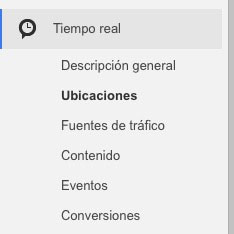
In diesem Abschnitt haben Sie einen globalen Überblick über den gesamten Datenverkehr, den Ihre Website zu diesem bestimmten Zeitpunkt generiert. Wir haben Zugang zu:
- Aktive Benutzer
- Hauptreferenzen
- Hauptsozialverkehr
- Hauptschlüsselwörter
- Seiten anzeigen
- Hauptaktivseiten
- Hauptstandorte
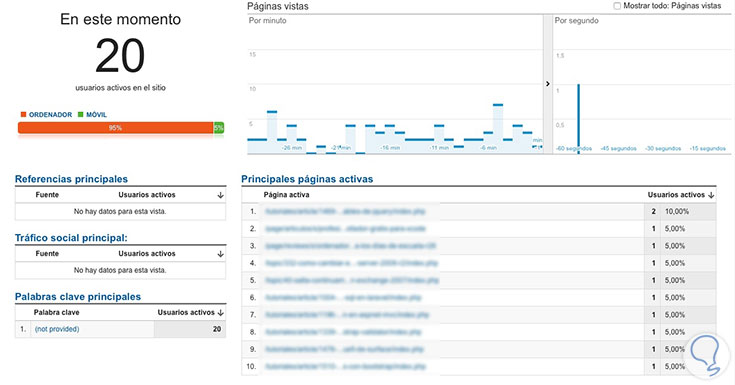
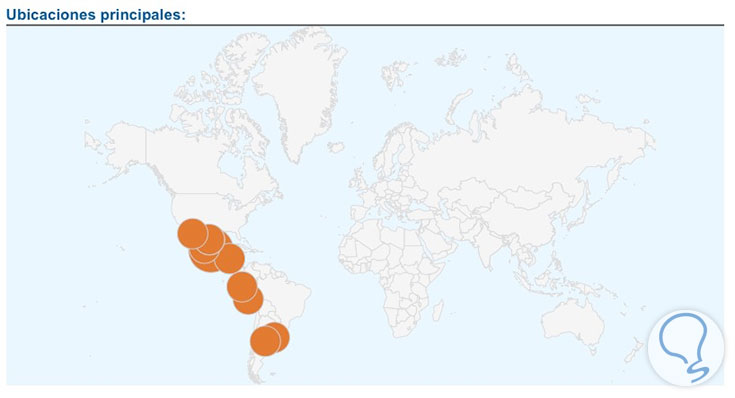
Sie können all diese Dimensionen auf allgemeine Weise in Echtzeit überprüfen und sich einen Eindruck davon verschaffen, wie und was auf Ihrer Website geschieht.
Wenn wir diese Registerkarte auswählen, haben wir Zugriff auf die geografischen Standorte der Benutzer, die derzeit auf unserer Seite aktiv sind . Wir haben auch Zugriff auf die Seiten oder Bildschirme, die von jeder Stadt in den letzten 30 Minuten gesehen wurden.
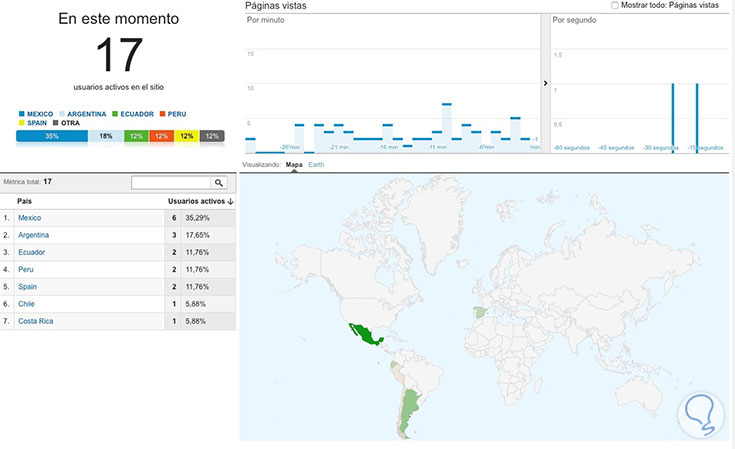
In diesem Bereich haben wir in Echtzeit Zugriff auf die Quelle, über die der Datenverkehr auf unsere Website gelangt . Es gibt verschiedene Arten von Verkehr . Wenn wir auf die Quelle klicken, die wir analysieren möchten, haben wir Zugriff auf weitere Informationen.
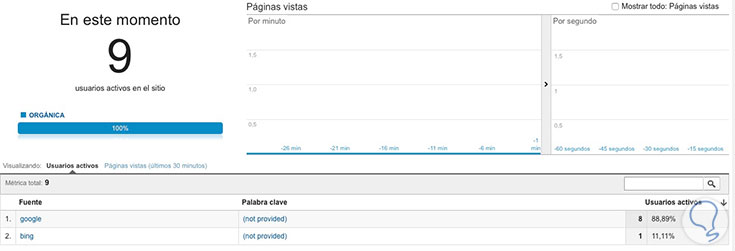
Hier können wir in Echtzeit sehen, welche Seiten zu diesem Zeitpunkt auf unserer Website besucht werden . Dieser Bericht basiert auf der Aktivität der letzten 30 Minuten. Auf diese Weise können wir überprüfen, ob beispielsweise etwas, das wir gerade veröffentlicht haben, erfolgreich ist.
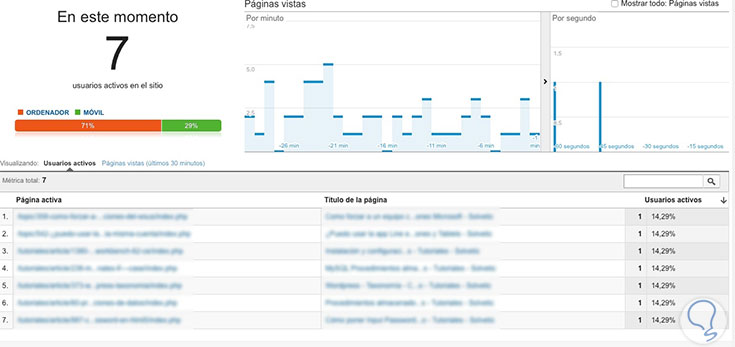
Diese Registerkarte ist nützlich, wenn Sie ein Ereignis konfiguriert haben . In diesem Fall wird in den letzten 30 Minuten eine Tabelle mit 20 verschiedenen Hauptkategorien angezeigt. Wir haben Zugriff auf die Anzahl der Benutzer, die dieses Ereignis verwendet haben, und die Gesamtzahl der Benutzer jeder Zeile.
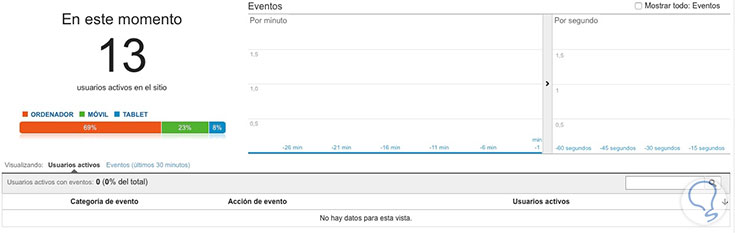
Diese Registerkarte ist nur nützlich, wenn Sie den Tracking-Code auf Ihren Seiten implementiert haben, die Sie als Ziel für die Makro-Conversion qualifiziert haben . Zum Beispiel auf der Seite “Danke” am Ende eines Kaufvorgangs.
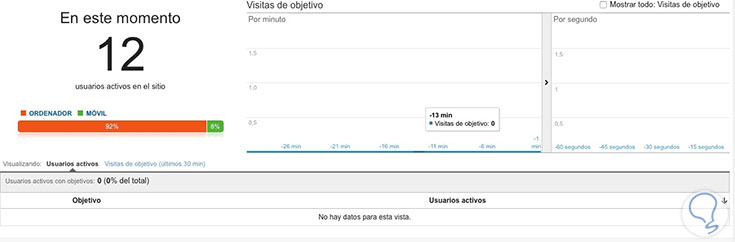
Wenn wir Zeit haben, sie zu analysieren, liefern uns diese Daten sehr relevante und wertvolle tägliche Informationen.
4. Zielgruppe: Einführung
In diesem Kapitel werden die Abschnitte der Registerkarte Anhörung angezeigt. Dieser Abschnitt befindet sich auf der Registerkarte “Berichte” auf der linken Seite. Diese Berichte bieten uns Informationen über die Eigenschaften aller Benutzer, die unsere Website besuchen.
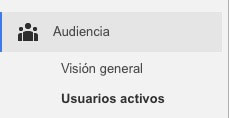
Diese Berichte werden in der Regel von einem von uns ausgewählten Zeitraum bestimmt. Der Zeitraum, den wir konfigurieren können, ist ziemlich lang, angefangen von der Implementierung von Analytics bis heute. Um den Zeitraum auszuwählen, den wir analysieren möchten , müssen wir in die obere rechte Ecke gehen und den Kalender anzeigen. Hier können wir den Zeitraum auswählen, der uns am meisten interessiert.
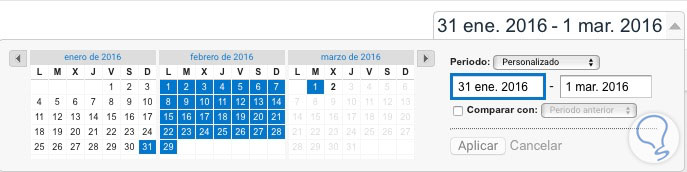
Neben der Auswahl eines bestimmten Zeitraums haben wir eine weitere Option, die sehr interessant sein kann, wie auch der Vergleich zwischen zwei Zeiträumen . Auf diese Weise können wir beispielsweise den gleichen Monat von zwei verschiedenen Jahren, zwei aufeinander folgenden Wochen, zwei Jahren usw. vergleichen.
Für den Fall, dass wir diesen Vergleich durchführen möchten, müssen wir die Registerkarte unter den Hauptdaten auswählen und “Vergleichen mit” markieren.
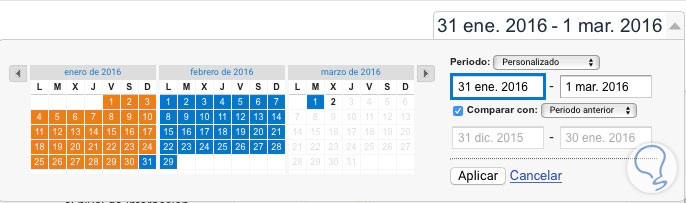
Sobald der Zeitraum oder die Zeiträume, die wir analysieren möchten, ausgewählt wurden, können wir mit unseren Analysen beginnen. Gehen wir Punkt für Punkt anhand der Registerkarten vor, die wir im Abschnitt Zielgruppe finden.
In diesem Bereich können wir einen Überblick über die Zugriffe auf unsere Websites während des zuvor ausgewählten Zeitraums erhalten.
Die verschiedenen Verkehrsquellen können wir unterteilen in:
- Sitzungen: Besuche auf unserer Website
- Benutzer: Eindeutige Benutzer
- Anzahl der Seitenaufrufe
- Seiten / Sitzung
- Durchschnittliche Dauer der Sitzung
- Rückprallprozentsatz
- Prozentsatz neuer Sitzungen
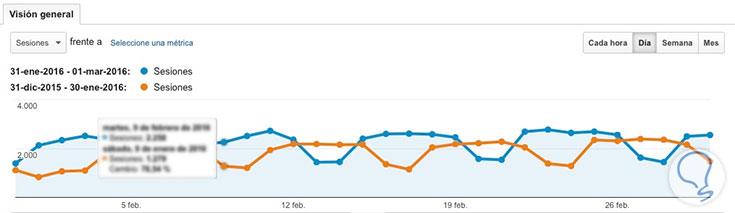
Wenn Sie weitere Informationen zu diesen Arten von Metriken wünschen, lesen Sie unbedingt unseren Artikel, in dem die einzelnen Punkte aufgeführt sind.
Dieser Bericht gibt uns die Möglichkeit, aktive Benutzer zu verfolgen und diese Daten nach Tag, Woche, 14 Tagen oder 30 Tagen zu kennen . Diese Nummer bezieht sich auf die eindeutigen Benutzer, die sich während des ausgewählten Zeitraums auf unserer Seite angemeldet haben. Hier können wir unsere Erwartungen bezüglich dieser Daten einschätzen.
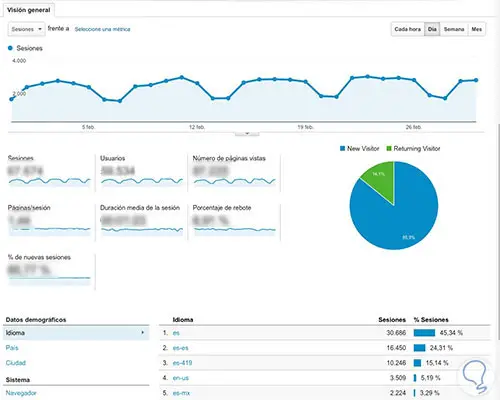
5. Zielgruppe: Demografie / Interessen
Diese Daten werden dank der Aufzeichnungen im Google-Konto gesammelt. Das heißt, wenn sich ein Nutzer, der unsere Website aufgerufen hat, zuvor bei Google registriert hat, werden die eingegebenen Daten in dieser Art von Bericht wiedergegeben.
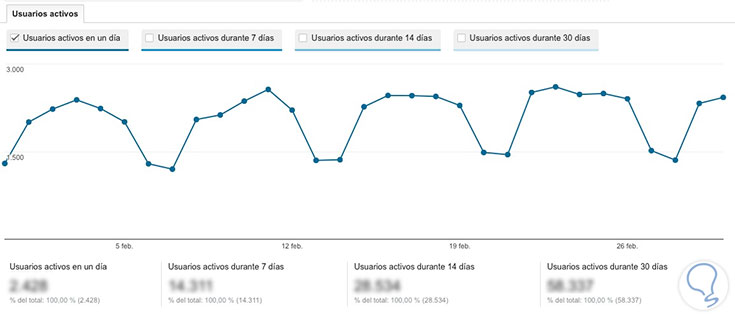
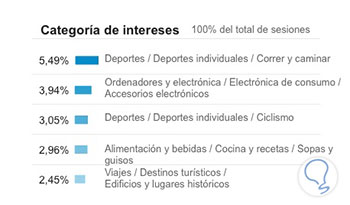
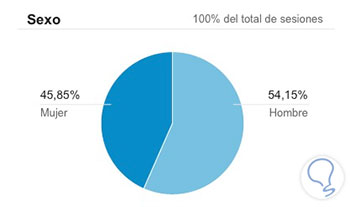
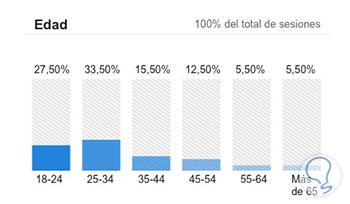
In diesem Bericht können wir abhängig von der Erfassung (Verkehrsaufkommen), dem Verhalten (Verkehrsqualität) und den Conversions (Nutzen des Verkehrs) auf verschiedene Abschnitte zugreifen.
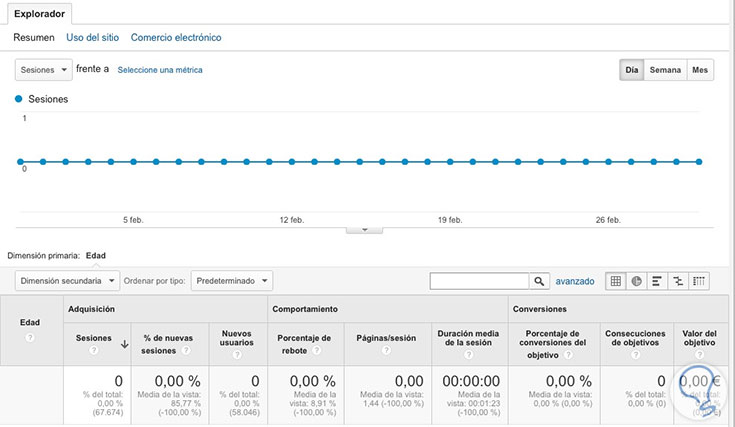
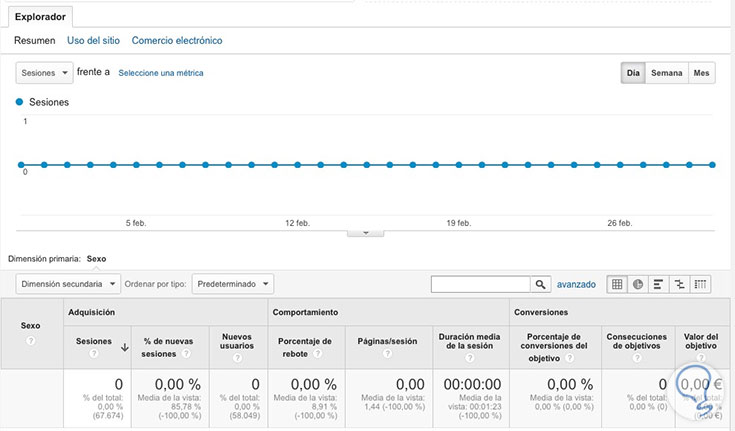
Dieser Bericht basiert hauptsächlich auf der Kenntnis der Interessen Ihrer Besucher . Sie können Daten in Bezug auf Marktsegmente und Affinitätskategorien erfassen.
In der allgemeinen Vision finden wir eine globale Vision über die drei Kategorien, die wir genauer analysieren können. In der Registerkarte “Schlüsselmetrik” können wir die Metrik auswählen, die am besten zu unseren Interessen passt .
Drei Diagramme sind unterteilt in:
- Affinitätskategorie: in Bezug auf den Geschmack unserer Benutzer
- Marktsegment
- Andere Kategorien: Es wurde keine Marktart zugewiesen
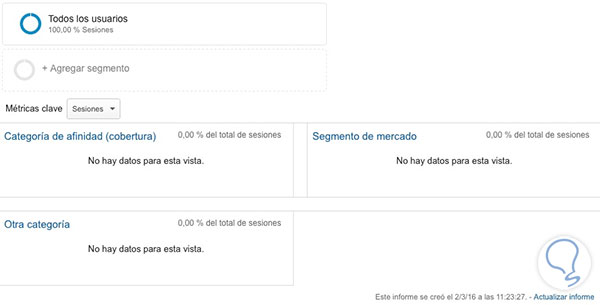
Dank dieser Art von Berichten kann uns Analytics einen Überblick über die Art des Marktes geben, auf den wir uns konzentrieren sollten . Auf diese Weise können wir unser Angriffsfeld besser auswählen.
Zusätzlich zu der Kategorie, die wir in jedem Fall auswählen, enthält jeder Bericht Informationen über das Verkehrsaufkommen, die Qualität, die Vorteile, das Volumen oder die Effizienz, die jedes Segment uns gemeldet hat.
Jeder der Berichte zeigt uns ein Diagramm gemäß Ihren Daten, wie im folgenden Bild gezeigt.
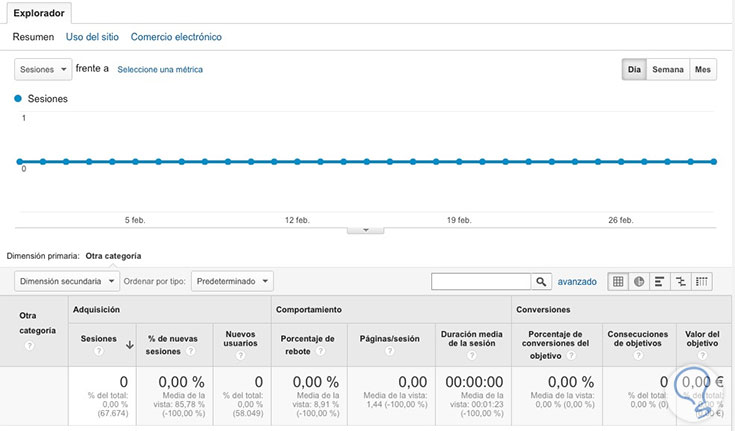
Dieser Bericht ist entscheidend, wenn wir wissen möchten, von welchen Orten aus sie uns besuchen . Von hier aus können wir detailliert überprüfen, woher der Verkehr auf unsere Website kommt und welche Sprache gesprochen wird (vom Browser konfigurierte Sprache).
Diese Daten können in verschiedenen geografischen Dimensionen abgerufen werden, z. B. Stadt, Land, Kontinent … Diese Werte werden automatisch aus der IP-Adresse des Treffers abgerufen.
Zum Beispiel es – es (Spanisch – Spanien)
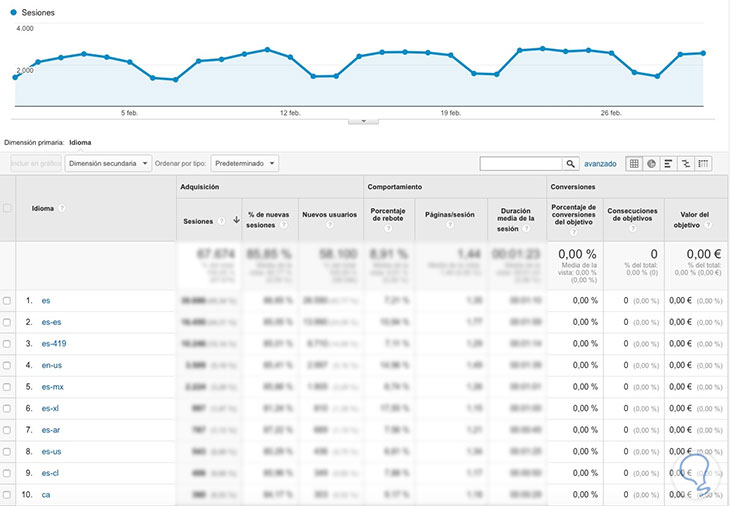
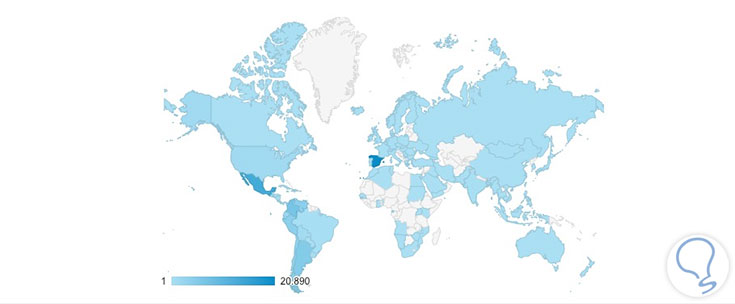
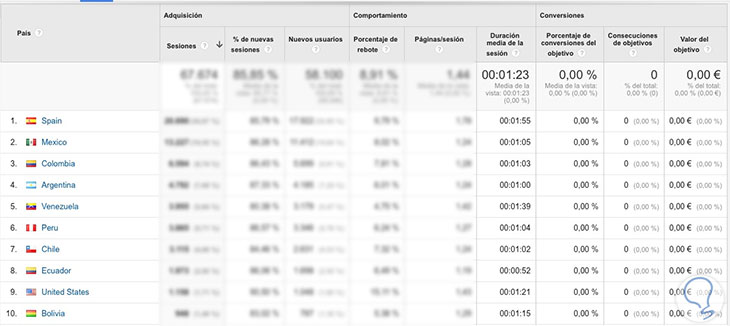
Mit diesen Daten können wir einen allgemeinen Überblick über die Herkunft der Besucher unserer Website und die vorherrschende Sprache erhalten.
6. Zielgruppe: Verhalten / Technologie / Mobil
In diesem Bericht erhalten wir eine Reihe grundlegender Daten zum Verhalten unserer Benutzer . Wenn wir über Verhalten sprechen, beziehen wir uns darauf, ob neue oder wiederkehrende Besucher auf unsere Website gelangen, wie oft sie unsere Website besuchen und wie oft sie mit unserer Seite interagieren. Diese Daten können durch Tag, Woche, Monat geteilt werden …
Hier finden Sie eine Aufteilung dieser Abschnitte
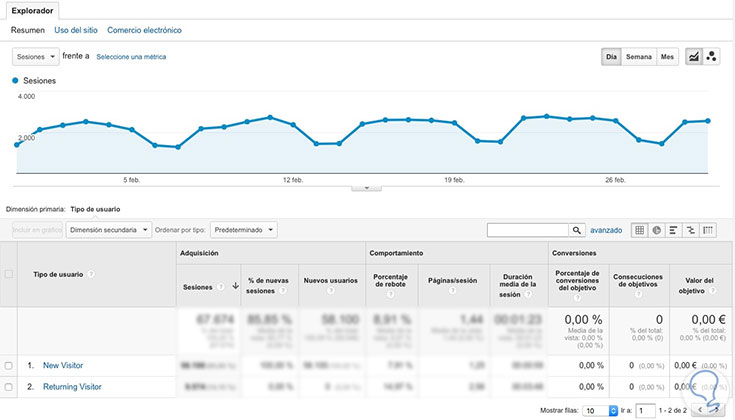
- Anzahl der Sitzungen: Es werden Informationen zu den Besuchern angezeigt, die zu einem bestimmten Zeitpunkt auf unsere Seite zurückgekehrt sind . Wir haben auch Zugriff auf die Anzahl der von den Benutzern betrachteten Seiten
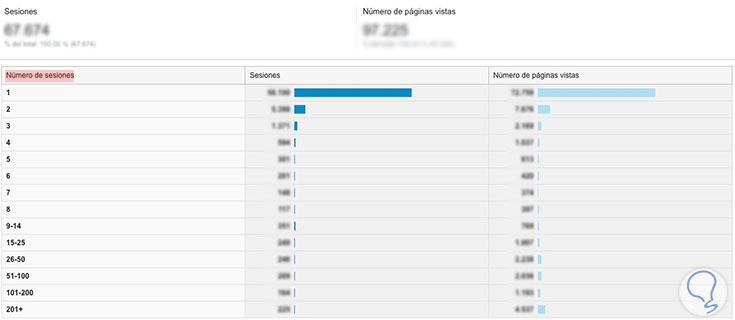
- Seit der letzten Sitzung verstrichene Tage: Hier können wir die Wiederholung der Benutzer und die Tage, die für diese Wiederholung verstrichen sind, ermitteln . Anhand der Anzahl der Seitenaufrufe können wir auch bewerten, ob es sich um Qualitätssitzungen handelt.
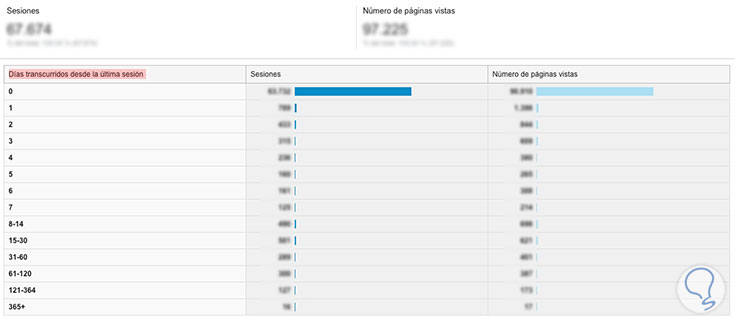
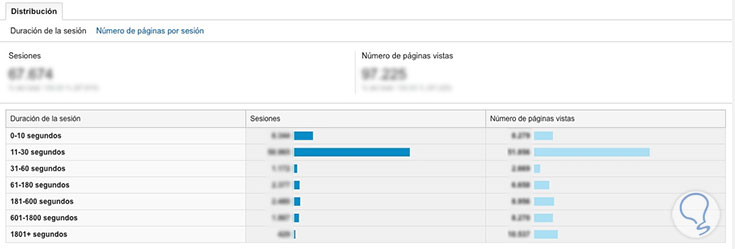
In diesem Bericht können wir überprüfen, wie unsere Seite mit verschiedenen Browsern und verschiedenen Betriebssystemen funktioniert , da wir in diesem Abschnitt Zugriff auf Ansichten nach Betriebssystem-Browsern (Betriebssystemen) und nach Netzwerk haben.
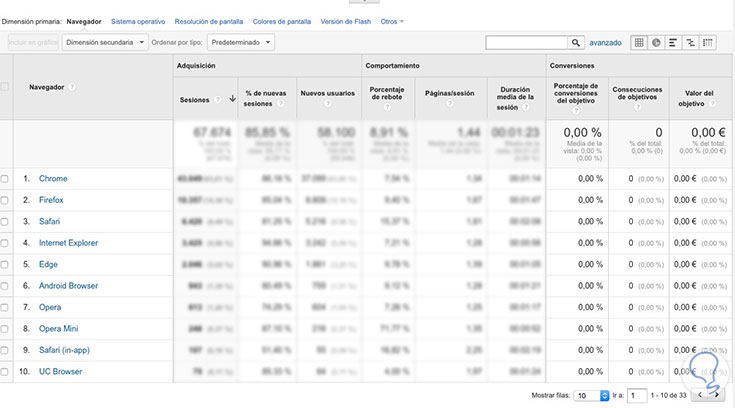
Ein großer Unterschied zwischen verschiedenen Browsern oder verschiedenen Betriebssystemen kann uns Aufschluss darüber geben, in welchen Bereichen unsere Website fehlerhaft ist. Wenn Sie auch eine sekundäre Dimension hinzufügen möchten, können Sie auf der Registerkarte “Sekundärer Rücktritt” zwei gemeinsame Daten auf diese Weise analysieren.
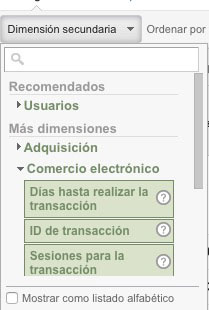
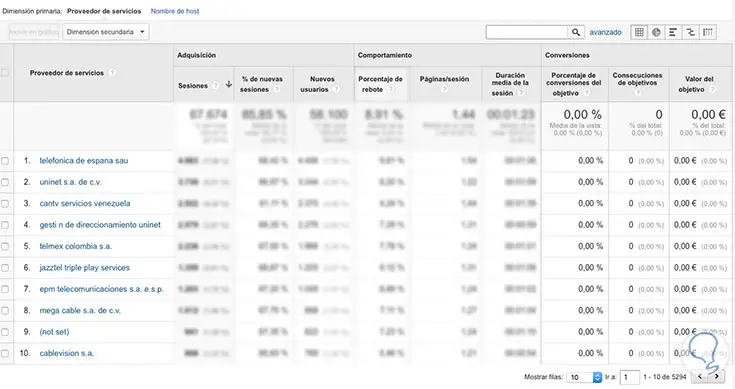
Täglich greifen Menschen mit ihren Mobilgeräten auf das Netzwerk zu. Mit diesem Bericht haben wir Zugriff auf Informationen zum Prozentsatz der Benutzer, die mit Mobilgeräten auf unsere Website zugreifen.
In Kenntnis der Daten zum Rebound-Prozentsatz gibt die durchschnittliche Sitzungsdauer Aufschluss über die Optimierung unserer Website auf diesen Geräten.
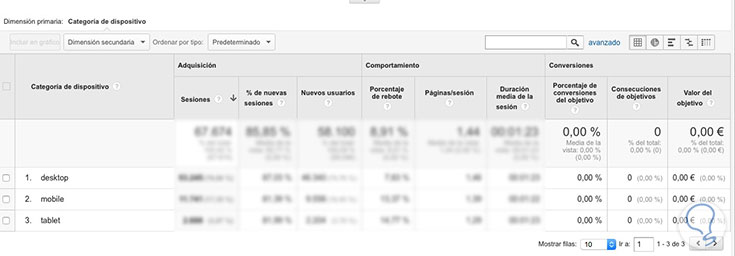
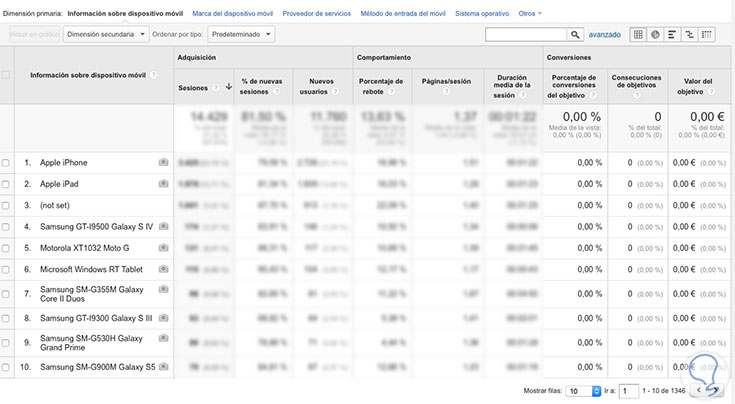
Wie in früheren Berichten können wir immer eine sekundäre Dimension einbeziehen, um einen Vergleich anzustellen.
7 Benutzerfluss
Dieser Abschnitt kann sehr nützlich sein, um zu wissen, was wirklich Verkehr auf unserer Website erzeugt. Es ist eine grafische Darstellung der Routen, denen Benutzer auf unserer Website gefolgt sind.
Denken Sie zunächst daran, dass wir den Zeitraum , den wir analysieren möchten, konfiguriert haben müssen, wie bereits im Abschnitt Zielgruppe erläutert . In diesem Bericht erhalten wir Informationen über die Quellen, von denen die Benutzer kommen, die verschiedenen Seiten, die sie besuchen, und den Punkt, an dem sie unsere Website verlassen.
In diesem Bericht können Sie verschiedene Verkehrsdimensionen auswählen in Bezug auf:
- Land
- Akquisition
- Werbung
- Sozial
- Benutzer
- Benutzerdefinierte Variablen
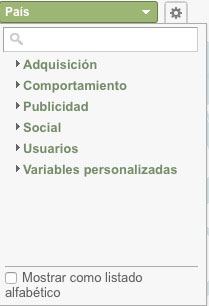
Im Bild können wir die Aufteilung der Informationen in fünf Abschnitte beobachten.
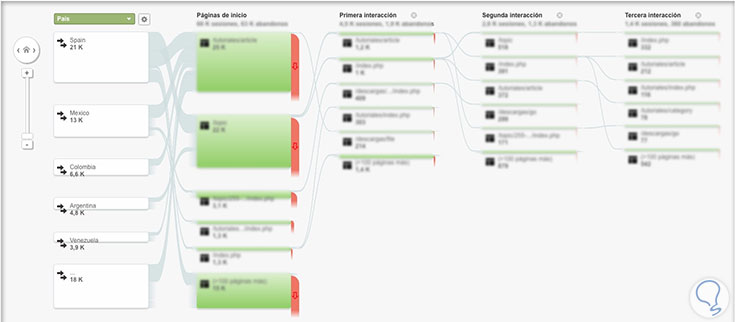
Die erste Spalte ist die Dimension, die wir zuvor ausgewählt haben, in diesem Fall Land. Hier können wir die Gesamtzahl der Besuche, die wir auf unserer Website erhalten, aus welchem Land sie jeweils eingehen, ermitteln.
Die zweite Spalte bezieht sich auf die Startseiten, dh auf die Seiten, auf die Benutzer in der ersten Instanz zugegriffen haben.
Die dritte Spalte ist für die erste Interaktion vorgesehen. Dies bezieht sich auf die Tatsache, dass Benutzer nach dem Besuch einer Seite auf eine andere zugegriffen haben.
Die vierte und fünfte Spalte beziehen sich auf eine zweite bzw. dritte Interaktion, dh sie haben zum zweiten bzw. dritten Mal auf eine neue Seite zugegriffen (3/4 Seitenaufrufe)
Wenn wir die Daten analysieren möchten, die dieser Bericht uns bietet, können wir dies folgendermaßen tun. Wir müssen mit der Maus über die Daten fahren, die wir wissen wollen, und wir werden automatisch die Informationen über den Verkehrstransit, die Abbrüche in diesem Teil und die Sitzungen sehen können.
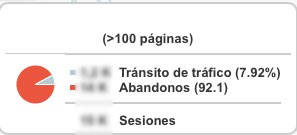
Um die Details dieser Datengruppe zu erfahren, müssen wir auf die ausgewählte Gruppe klicken und “Gruppendetails” markieren.
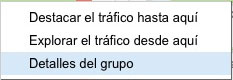
In den Details können wir sehen, welche Seiten die meisten Sitzungen generieren, wie viel Prozent des Traffics davon und wie viel Prozent der Conversion-Abbrüche.
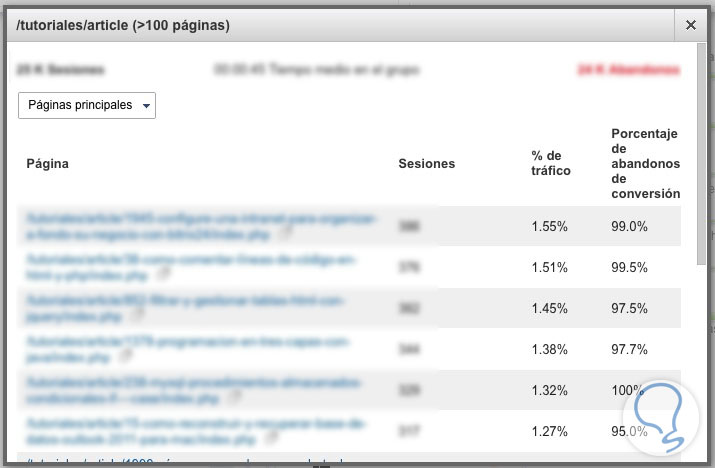
8. So fügen Sie ein Segment hinzu
Innerhalb des Publikumsberichts besteht die Möglichkeit, dass wir Segmente erstellen. Dies bedeutet, dass wir Teilmengen von Analytics-Daten isolieren und analysieren können . Das erste, was wir tun müssen, um eine zu erstellen, ist in einer der Zielgruppenregisterkarten in der Mitte des Bildschirms “Segment hinzufügen” auszuwählen.

Beim Erstellen von Segmenten haben wir mehrere Optionen. Standardmäßig haben wir “Alle Nutzer” ausgewählt, Google Analytics bietet jedoch eine Reihe von Nutzern an, z.
- Suche auf der Website gemacht
- Sitzungen mit Konvertierungen
- Sitzungen ohne Sprungkraft
- Durchsuchen Sie den Verkehr
- Usw.
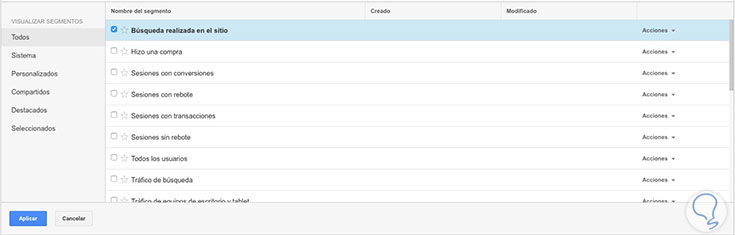
Wenn wir eine Kategorie auswählen, sehen wir nach dem Aufrufen der Registerkarte “Anwendung” das Diagramm in Bezug auf diese Daten.
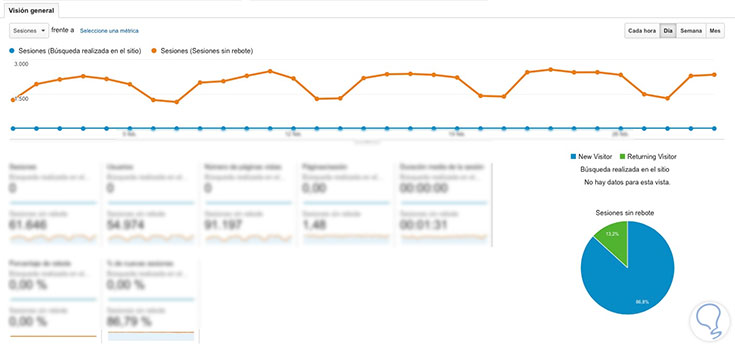
Wenn Sie von keiner der Dimensionen von Analytics zu sehr überzeugt sind, besteht die Möglichkeit, dass Sie selbst ein Segment erstellen. Dazu müssen Sie oben auf der Registerkarte “Segment erstellen” auswählen
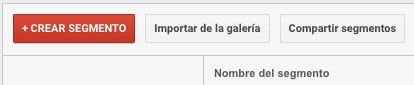
Nachdem wir dies ausgewählt haben, müssen wir zunächst einen Namen auswählen, um ihn identifizieren zu können .
Dann können wir in der rechten Spalte alle Daten auswählen , die für unsere Analyse relevant erscheinen . Abhängig von der ausgewählten Registerkarte wird links ein Menü mit allen Abschnitten angezeigt, die wir ausfüllen müssen.
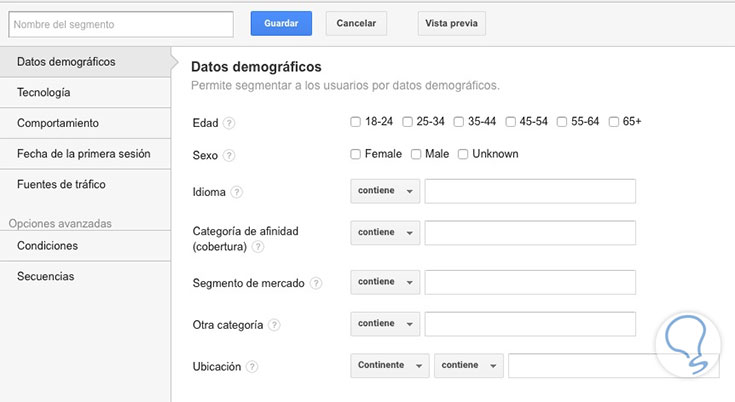
Im linken Teil sehen wir eine Zusammenfassung mit den Daten, die wir einführen, und eine grafische Darstellung davon.
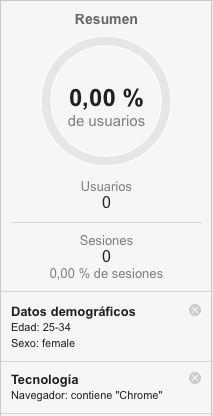
Sobald wir unser Segment erstellt haben, müssen wir nur auswählen, dass wir es speichern möchten, und wir werden es fertig haben.
9 Erfassung: Verkehr
Der Erfassungsbericht befindet sich auf der Registerkarte Berichte in der rechten Spalte.
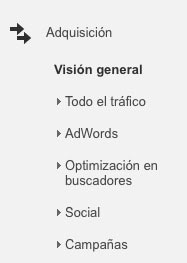
Dieser Abschnitt ist für uns sehr wichtig, um Vergleiche in Bezug auf Suchanfragen, Referenzen, E-Mail- oder Marketingunternehmen anzustellen. Es ist ein Bericht, der für die Kanäle und Quellen bestimmt ist, von denen unser Verkehr kommt.
In der Registerkarte Übersicht wissen wir auf einen Blick:
- Hauptverkehrskanäle
- Anzahl der Sitzungen
- Conversions
- Akquisition
- Verhalten
- Conversion-Qualität
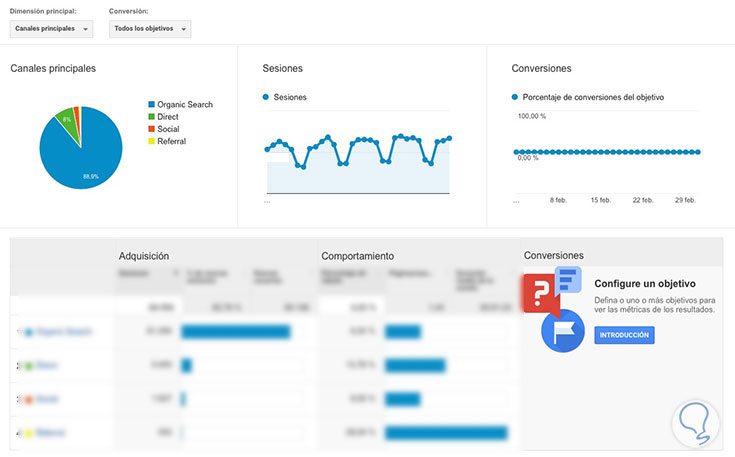
In den oberen Registerkarten können Sie sowohl die Hauptdimension als auch die Art der Konvertierung auswählen, die Sie vornehmen möchten.
Hier gehen wir detailliert auf die Analyse der verschiedenen Berichte ein, die uns der Abschnitt “Erfassung” bietet, wie z. B .: Kanäle, Baumstruktur, Quelle / Medium und Referenzen.
- Direkt
- Organische Suche
- Referenz
- Suchmaschinenwerbung
- Andere Werbung
- Soziale Netzwerke
- Anzeigen schalten
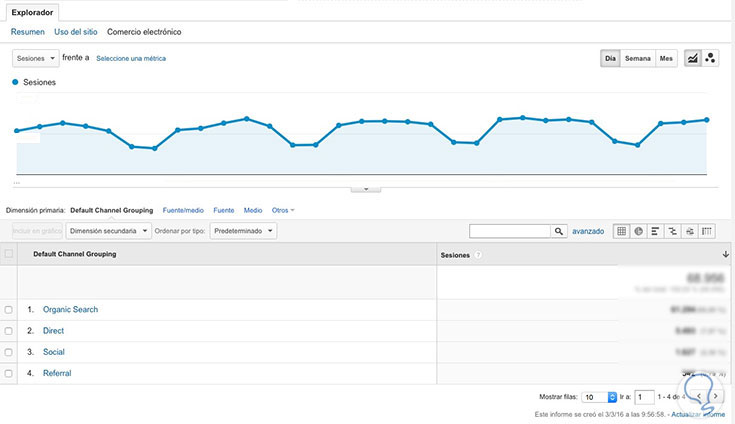
Dank dieser Informationen können wir herausfinden, welche Kanäle uns den größten Nutzen bringen und auf diese Weise die Nutzung verstärken oder nach Strategien suchen, um diejenigen zu verbessern, die nicht die erwarteten Ergebnisse erzielt haben. Wir können verschiedene Vergleiche durchführen und eine sekundäre Dimension für die Analyse auswählen, wenn wir dies für erforderlich halten.
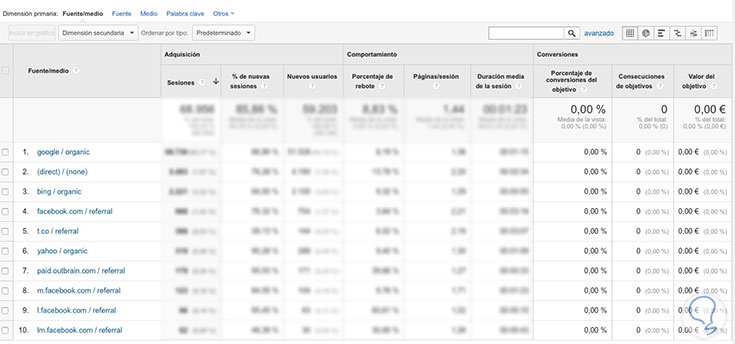
Wir haben die Möglichkeit, diese Primärquelle zu ändern und Folgendes auszuwählen:
- Quelle
- Zur Hälfte
- Schlüsselwort
- Andere: Erfassung, Verhalten, Technologie, Benutzer.
Wenn der Begriff “Keine” angezeigt wird , bedeutet dies, dass Google Analiytics die Quelle oder das Medium nicht finden konnte.
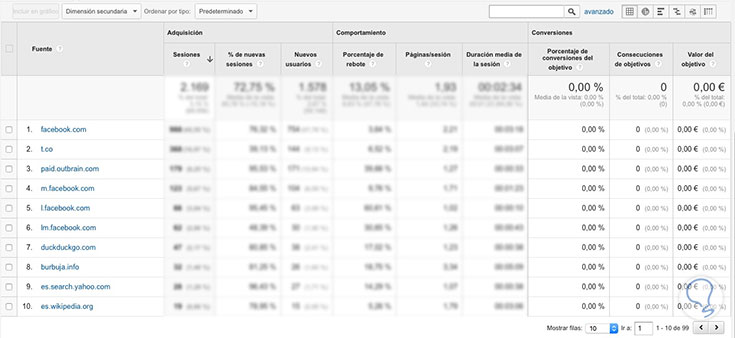
10 Erwerbung: AdWords / Suchmaschinen
AdWords-Berichte variieren je nach Aktivierung. Wenn die Verwendung von AdWords weit verbreitet ist, haben Sie in diesem Abschnitt die Möglichkeit, verschiedene Faktoren Ihrer Kampagne zu analysieren, um auf diese Weise die Ergebnisse zu optimieren.
In diesem Abschnitt können Sie Folgendes bewerten:
- Kampagnen: Wenn Ihre Kampagnen erfolgreich sind und die Kosten im Verhältnis zu den Ergebnissen rentabel sind.
- Schlüsselwörter: die am häufigsten verwendeten Schlüsselwörter in der Suche
- Suchanfragen : Passende Suchanfragen
- Tageszeit: der erfolgreichste Zeitplan für unsere Kampagne
- URL: Die Ziel-URL
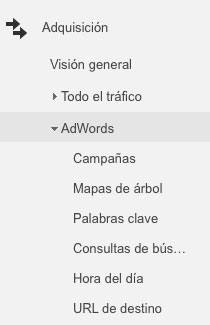
Dieser Abschnitt kann sehr nützlich sein, aber um darauf zuzugreifen, muss unser Analytics-Konto mit WMT (Webmaster-Tools) oder der Suchkonsole synchronisiert sein, wie es jetzt heißt.
In diesem Abschnitt können wir im Wesentlichen das Gleiche wie in unserem Tool-Konto von Search Console überprüfen, aber mit dem Unterschied, dass wir in Analytics keinen Zugriff auf Zugriffsvolumen, Absprungprozentsatz, Zeit auf Seite, Conversions mit Keywords usw. haben.
Wenn wir also über diese beiden verknüpften Konten verfügen, werden wir in diesem Bericht eine Reihe sehr interessanter Suchmaschinendaten erhalten, ohne Analytics selbst verlassen zu müssen.
Von hier aus haben wir Zugriff auf Abfragen, Zielseiten und geografische Zusammenfassungen.
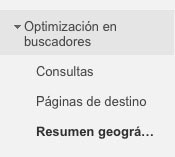
- Die Anzahl der Impressionen : Bezieht sich darauf, wie oft unsere URL in den Suchergebnissen angezeigt wurde.
- Klicks: Zeigt die Anzahl der Klicks auf die URL unserer Seite aus den Ergebnissen der Google-Suche an.
- Durchschnittliche Position: Durchschnittliche Position, die unsere URL zu dieser Abfrage hat.
- CTR: Der Prozentsatz der Klicks, die mithilfe der Formel Klicks / Impressionen berechnet wurden
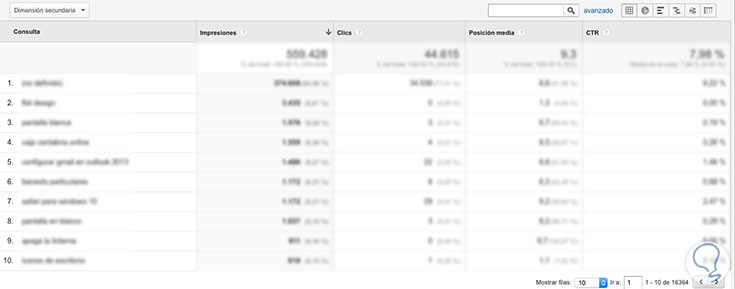
Wie im Abschnitt zur Konsultation können wir die gleichen Aspekte analysieren, die wir oben erwähnt haben.
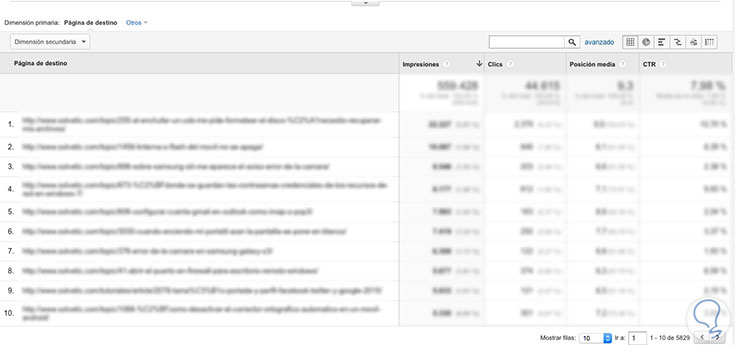
Mit all den Daten, die wir gerade analysiert haben, können wir die SEO unserer Website verbessern, da wir relevante Daten dafür haben.
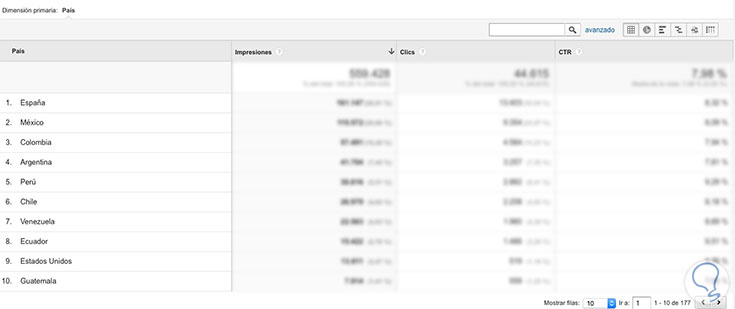
Um auf dem Laufenden zu bleiben, sollten Sie unseren YouTube-Kanal abonnieren. ABONNIEREN
11. Erwerb: Sozial
Eine der größten Verkehrsquellen, die wir heutzutage finden können, sind soziale Netzwerke. Es ist daher sehr wichtig, diesen sozialen Verkehr zu verfolgen und zu analysieren , um zu bewerten, ob wir auf diesem Gebiet gute Arbeit leisten.
Wenn wir auch Kampagnen in unseren sozialen Netzwerken durchführen, ist es von entscheidender Bedeutung, dass wir deren Auswirkungen bewerten. Auf diese Weise können wir feststellen , welche Netzwerke und welche Inhalte nützlicher sind.
In diesem Abschnitt sehen wir global wie in früheren Berichten die allgemeinen Informationen über unseren Verkehr in sozialen Netzwerken. Die in dieser Ansicht angezeigten Daten sind die Sitzungen in sozialen Netzwerken und sozialen Quellen.
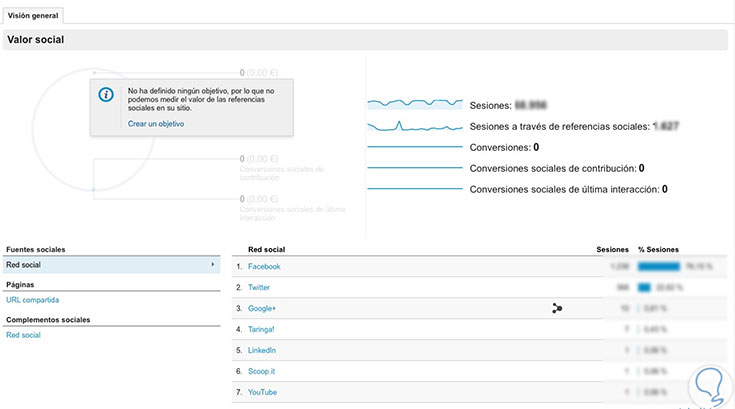
Hier können wir mit unserer Website das Verhalten verschiedener Nutzer in Bezug auf verschiedene soziale Netzwerke kennen.
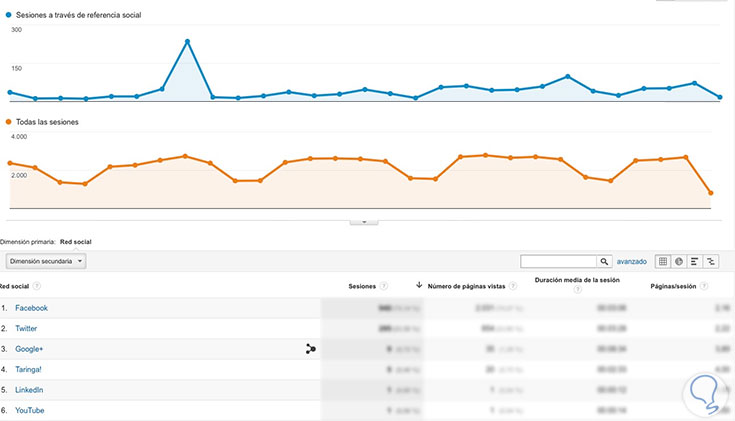
Mit diesem Bericht werden wir eine Reihe sehr wichtiger Daten haben. Soziale Netzwerke werden vor allem genutzt, um Inhalte zu teilen und mit ihnen zu interagieren. In diesem Abschnitt erfahren wir, welche Seiten und welche Inhalte wie und wo freigegeben werden.
Von hier aus können wir überprüfen, welche Inhalte auf diesen Plattformen am meisten angenommen wurden.
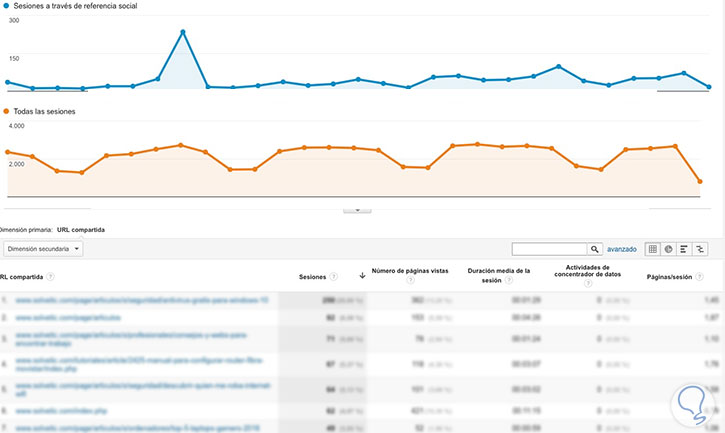
Von hier aus können wir das soziale Netzwerk sehen, von dem aus die Konvertierung stattgefunden hat, und den Wert davon.
Daten über die soziale Einheit und Interaktionen in sozialen Netzwerken werden angezeigt.
In Kapitel 8 haben wir über den Fluss der Zielgruppennutzer gesprochen. Dieses Mal geht es darum, Informationen über die Routen zu erhalten, denen Benutzer auf unserer Website folgen , jedoch ausgehend von einem Link in einem sozialen Netzwerk.
Die Bedienung ist im Grunde die gleiche wie im User Flow-Bereich des Publikums. Es ist interessant, dass Sie Kapitel 8 lesen, um sich alle Daten zu merken, die wir in dieser Art von Berichten erhalten können.
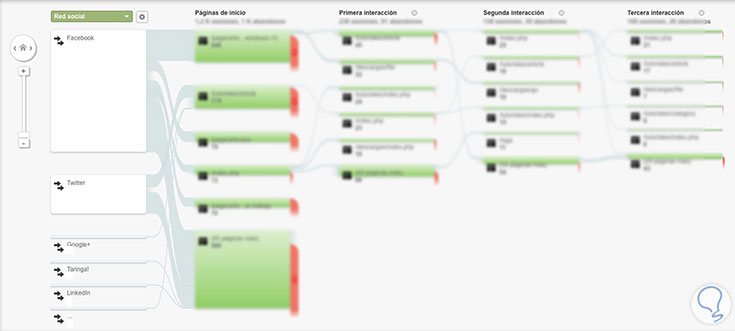
Dank dieser Informationen können wir feststellen, dass soziale Netzwerke am besten funktionieren, wenn mehrere Interaktionen erstellt werden. Dies sind die Seiten, die unsere Benutzer am häufigsten besuchen oder die zuvor verlassen.
12. Verhalten: Einleitung / Ablauf
Dieser Abschnitt ist sehr interessant und wichtig, da wir von hier aus eine Analyse des Verhaltens der Besucher auf unserer Website durchführen können. In diesem Abschnitt können wir ermitteln, welche URLs auf unserer Seite am besten funktionieren.
Auf diese Weise erhalten wir einen Hinweis darauf, was wir stärker fördern sollten und welche Strategien inhaltlich auf unserer Website am besten funktionieren.
In diesem Abschnitt können wir mehrere Abschnitte mit ihren jeweiligen Unterabschnitten analysieren:
- Verhaltensablauf
- Inhalt der Seite
- Geschwindigkeit der Site
- Suchen Sie vor Ort
- Ereignisse
- Herausgeber
- Experimente
- Analytik der Seite
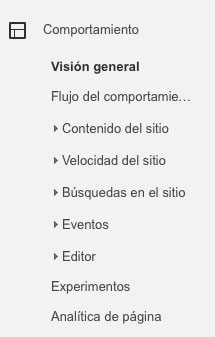
Auf dieser Registerkarte haben wir einen Überblick über die Besuche, den Durchschnitt der Seite, den prozentualen Absprung und die prozentualen Ausgaben. Je nach ausgewähltem Zeitraum haben Sie eine globalere oder spezifischere Vision.
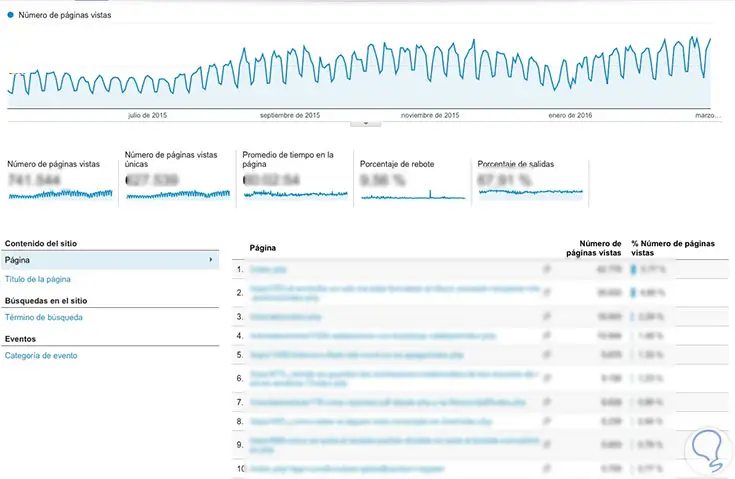
Die Verhaltensablaufoperation ist dieselbe wie im Fall des Benutzerablaufs. Der Unterschied besteht darin, dass die Zielseite in diesem Fall eine unserer Seiten ist.
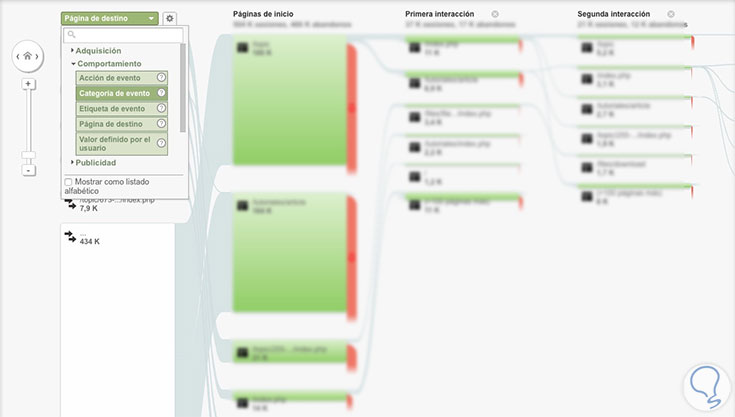
Wie wir in diesem Abschnitt erklärt haben, können wir abhängig von der ausgewählten Option unterschiedliche Informationen zu den Details jeder Gruppe erhalten. Denken Sie daran, dass es auch möglich ist, verschiedene Optionen auf der Zielseite basierend auf den von uns benötigten Informationen auszuwählen.
13. Verhalten: Inhalt / Geschwindigkeit
Der Inhaltsbericht der Website ist ein wirklich wichtiger Bericht, da er Aufschluss darüber gibt, wie sich unsere Besucher in Bezug auf unseren Inhalt verhalten haben. Dank dieser Daten können Sie analysieren, welcher Inhalt auf Ihrer Seite am wertvollsten ist.
Die in diesem Abschnitt angebotenen Metriken sind unterschiedlich und in jedem der Unterabschnitte ( alle Seiten, Zielseiten und Inhaltsaufschlüsselung) haben wir die Möglichkeit, auf Folgendes zuzugreifen:
- Anzahl der Seitenaufrufe
- Anzahl eindeutiger Seitenaufrufe
- Durchschnittliche Zeit auf der Seite
- Tickets
- Rückprallprozentsatz
- Abfahrtsprozentsatz
- Wert der Seite
Im Bereich der Ausgabeseiten bieten sie uns Metriken in Bezug auf
- Ausgänge
- Anzahl der Seitenaufrufe
- Abfahrtsprozentsatz
Hier haben wir die Möglichkeit, eine globale Analyse aller URLs unserer Site durchzuführen . Wir haben die Möglichkeit, den Zeitraum, an dem wir interessiert sind, im Kalender auszuwählen. Eine andere Option, die sehr nützlich sein kann, ist die Möglichkeit, nach URL zu filtern , dh eine einzelne URL oder einen Satz davon auszuwählen, um diesen bestimmten Inhalt zu analysieren . Dazu müssen wir die erweiterte Registerkarte neben der Suchmaschine des Diagramms auswählen.
<img src="https://
